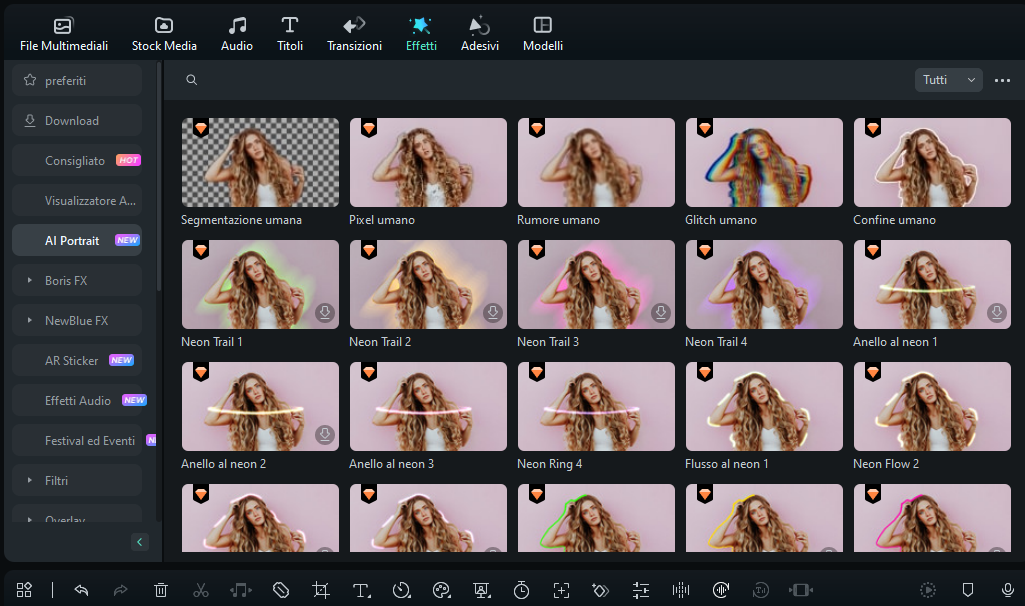Come rimuovere o modificare lo sfondo di un video online e su PC [2025]
È abbastanza frequente che gli editor video online o PC rimuovino o modifichino lo sfondo di una ripresa. La rimozione in un solo passaggio con AI portrait potrebbe farti risparmiare qualche problema.
Come rimuovere o modificare lo sfondo di un video online e su PC [2025]
Aggiornato a 03/09/2025• Soluzioni comprovate
lo sfondo è fondamentale quando si tratta di creare un video. I video vengono spesso girati utilizzando una varietà di sfondi, che successivamente diventano incompatibili con il tema scelto. Sebbene la maggior parte dei video sia registrata in vari luoghi, set, scenari e altre cose, potrebbero avere sfondi poco adatti.
Poiché non abbiamo il controllo completo su tutto durante le riprese dei video, queste potrebbero deviare dall'argomento originale di ciò che il regista ha in mente. Ad esempio, cambiare il cielo è un grosso problema per gli editor. La buona notizia è puoi utilizzare alcuni dei migliori strumenti di rimozione dello sfondo video; puoi rimuovere lo sfondo da un video in post-produzione.
Puoi cambiare lo sfondo del video, aggiungere transizioni per renderlo più accattivante e utilizzare la realtà virtuale per completare il lavoro. Esistono molti editor disponibili sul mercato per rimuovere gli sfondi dei video, ma molti di essi hanno una serie di limitazioni.
Dunque, come puoi modificare lo sfondo di un video? Leggi questo articolo per scoprire gli strumenti migliori per cambiare lo sfondo di un video in modo rapido ed efficace:
Indice:
Parte 1: Come rimuovere lo sfondo del video senza green screen?
Wondershare Filmora è un fantastico strumento di editing per cambiare gli sfondi dei video. Non solo offre una vasta gamma di effetti video e temi, ma ti consente anche di pubblicare il tuo film su siti come Vimeo e YouTube. La funzione AI Portrait di Filmora è stata aggiornata dalla versione V10.5. Puoi rimuovere lo sfondo dei tuoi video in un solo passaggio grazie a questa funzione.
Hai letto bene: non è necessario utilizzare lo schermo verde o ritagliare manualmente lo sfondo. Sarai soddisfatto del risultato con un solo clic!
Cos'è l'effetto green screen (schermo verde)?
Hai mai pensato a come gli studi di Hollywood realizzano tutti i tipi di fantastici film con effetti speciali o come il tuo canale YouTube preferito crea costantemente lo sfondo e l'ambiente ideali per le riprese video? Tutto questo è possibile grazie a una potente funzione di editing video nota come schermo verde.
L'effetto Schermo verde, noto anche come Chroma Key, consente di eliminare un colore di sfondo a tinta unita e modificare cos' rapidamente un video. Questo approccio è eccellente per sovrapporre riprese video ovunque tu voglia e tutto ciò che devi fare è filmare il contenuto in un'unica impostazione ben precisa. L'effetto video con schermo verde richiede due livelli di video: un video con lo schermo verde e un video di sfondo.
Quindi, se vuoi rimuovere uno sfondo da un video senza uno schermo verde con un solo clic, segui questi passaggi:
Passaggio 1 Apri Filmora e importa il tuo video.
Non hai ancora Filmora? Clicca per scaricare Filmora per provare!
 Download protetto, nessun malware, nessun rischio - solo 1 clic per provare
Download protetto, nessun malware, nessun rischio - solo 1 clic per provare
Fai clic su Effetti e seleziona AI portrait. Fai clic su Segmentazione umana.
Ecco fatto. Potrai rimuovere lo sfondo del video con un solo clic.
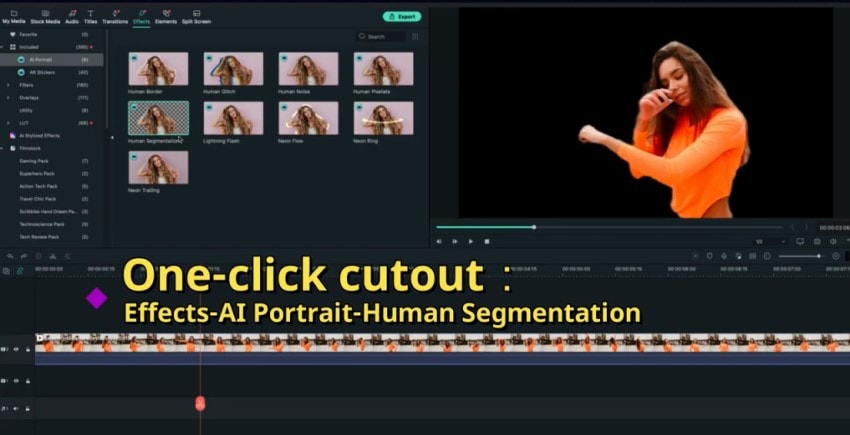
Puoi regolare il valore della morbidezza del video o lo spessore facendo clic sul pulsante Modifica.
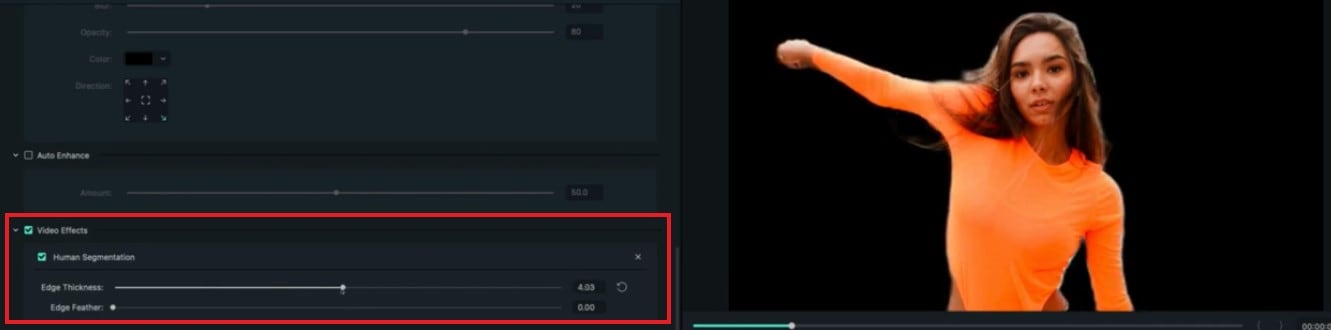
Fai clic qui per scaricare il progetto di esempio e provare!
Parte 2: Come cambiare lo sfondo di un video su Filmora usando Pixabay?
Dopo aver rimosso lo sfondo del tuo video e aver utilizzato la funzione avanzata AI Portrait Segmentazione umana di Filmora, puoi sostituire lo sfondo del tuo video con uno completamente diverso. Se sei indeciso su quale sfondo scegliere, puoi utilizzare Stock Media.
 Download protetto, nessun malware, nessun rischio - solo 1 clic per provare
Download protetto, nessun malware, nessun rischio - solo 1 clic per provare
Segui questi semplici passaggi per cambiare lo sfondo del video su Filmora utilizzando Pixabay:
Passaggio 1: fai clic su Stock Media e fai clic su PixaBay.
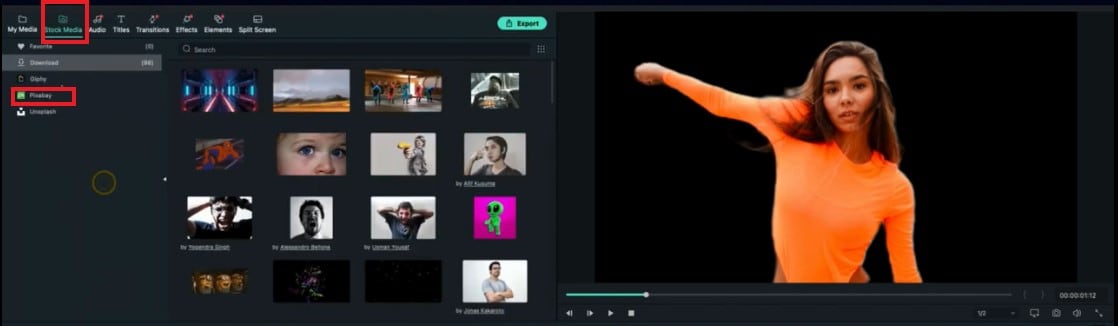
Passaggio 2: ora, cerca il tipo di sfondo che desideri aggiungere al tuo video. Ad esempio, se intendi aggiungere un cielo dietro il tuo video, digita la parola chiave sky nella barra di ricerca e premi invio.
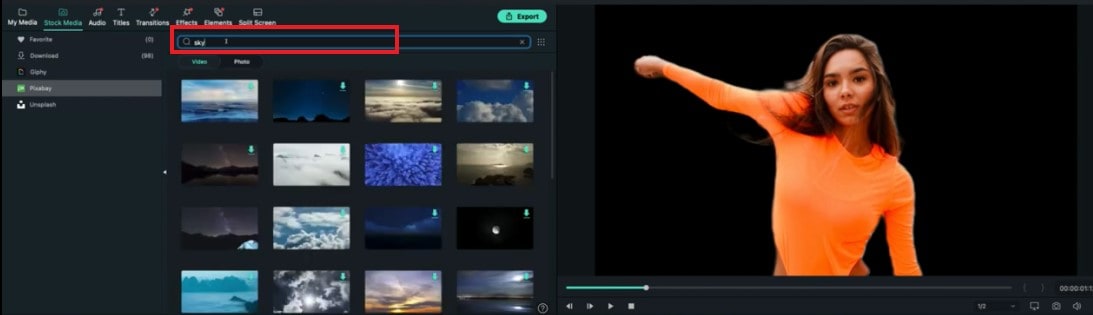
Passaggio 3: vedrai diversi video di stock di cieli. Puoi selezionarne uno qualsiasi in base ai tuoi gusti e alle tue esigenze.
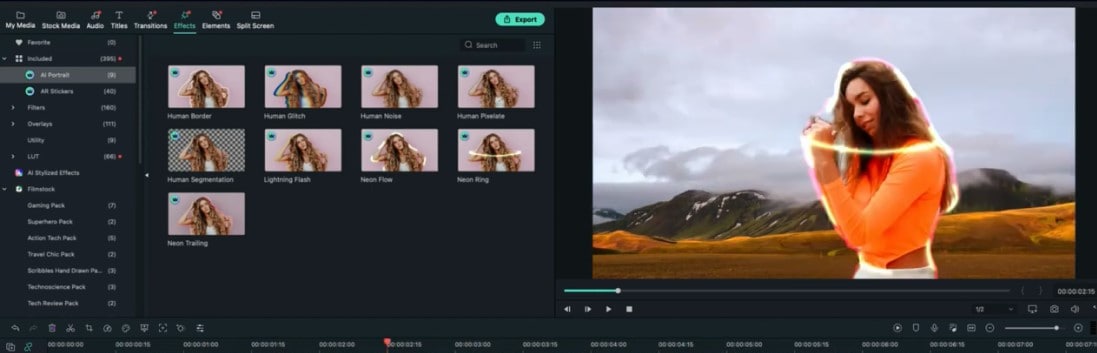
Altre straordinarie funzionalità di AI Portrait
- Oltre a questo, AI Portrait ti consente anche di aggiungere interessanti funzionalità ai tuoi video come linee dinamiche, tratti divertenti, finti problemi umani, ecc., per rendere i tuoi video pieni di vitalità e vividezza.

- Per rendere il testo più inserito nello spazio e gerarchicamente, puoi anche aggiungere del testo dietro i personaggi dei tuoi video.
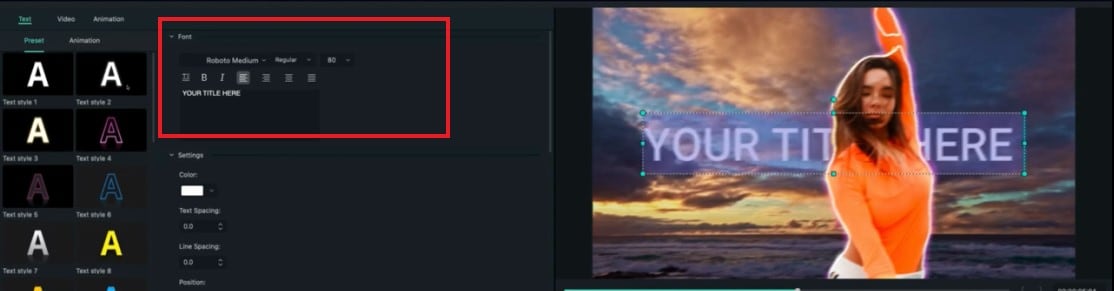
Parte 3: Come rimuovere o modificare lo sfondo di un video online?
Se stai cercando uno strumento online per cambiare lo sfondo di un video, puoi utilizzare Unscreen. I creatori di meme e gli utenti dei social media con necessità limitate per quanto riguarda i risultati professionali, possono trarre vantaggio dall'applicazione online basata sull'intelligenza artificiale Unscreen. L'intero processo di rimozione dello sfondo di un video è automatizzato e non richiede alcun input da parte dell'utente. Questa applicazione online per cambiare lo sfondo del video può elaborare solo clip video di 5 secondi. È anche basato su Internet, il che lo rende soggetto a interruzioni e ritardi durante il processo di caricamento e download.
Caratteristiche principali di Unscreen:
- È disponibile online ed è semplice da usare.
- Non è necessario registrarsi.
- Con pochi clic puoi rimuovere lo sfondo del video.
Segui questi tre semplici passaggi per rimuovere lo sfondo del video online:
Passaggio 1: vai su unscreen.com Nella home page vedrai due pulsanti: Upload clip e Search GIF. Fai clic su Upload clip e carica una clip di 5 secondi su questa piattaforma. Anche se il file è di pochi kilobyte, il caricamento può richiedere molto tempo.
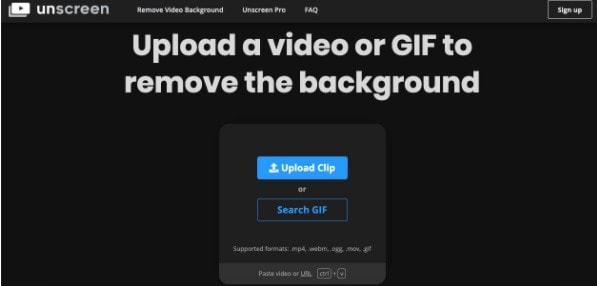
Passaggio 2: oscurando lo sfondo, l'IA estrarrà il personaggio principale dal video. L'utente non può modificare o selezionare parti da eliminare dal video poiché non c'è input durante l'intero processo.
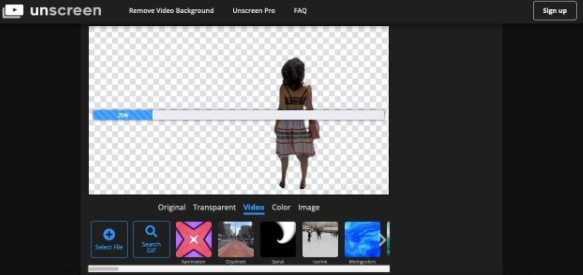
Passaggio 3: una volta che il video è stato caricato ed elaborato, potrai applicare colori, immagini, schermate di sfondo o scaricarlo senza alcuno sfondo. Il file di download sarà in formato PNG animato, GIF (fotogrammi) o singoli fotogrammi.
Parte 4: Come rimuovere lo sfondo del video con iMovie? [gratuito]
Se desideri rimuovere lo sfondo di un video gratuitamente, puoi utilizzare iMovie. iMovie consente agli utenti di iPhone e Mac di realizzare video di alta qualità dall'aspetto professionale partendo da immagini scattate con qualsiasi dispositivo. Puoi sovrapporre un clip video su un altro clip video, un'immagine o altre immagini di sfondo su iMovie utilizzando l'effetto schermo verde. Eliminando il rumore di fondo e aumentando i livelli audio delle clip silenziose, iMovie può anche alterare e migliorare efficacemente l'audio di un progetto.
Caratteristiche principali di iMovie
- Modifica e migliora le impostazioni del colore del video.
- Ruota e ritaglia i video clip.
- Stabilizza i filmati traballanti.
- Aggiungi transizioni video e modifica la velocità dei tuoi videoclip.
Segui questi passaggi per rimuovere lo sfondo di un video con iMovie:
Passaggio 1: avvia l'applicazione iMovie. Importa sia il video con lo schermo verde, sia il video o l'immagine che desideri utilizzare come sfondo facendo clic sulla freccia Importa media sullo schermo. Puoi anche trascinare e rilasciare entrambi i media direttamente sulla timeline.
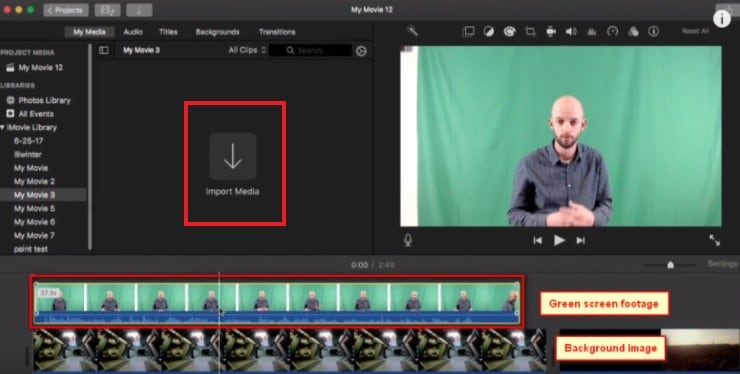
Passaggio 2: sulla timeline, trascina il video con schermo verde nella traccia più in alto. Seleziona il video con schermo verde, quindi fai clic sull'opzione "Impostazioni video overlay" nella parte superiore della finestra di anteprima.
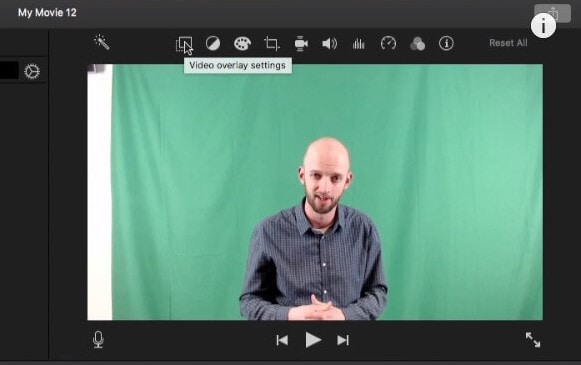
Passaggio 3: seleziona l'opzione "Schermo verde/blu" dal menu a discesa e la tonalità verde svanirà magicamente! Per verificare la tua creazione, premi play nella finestra di anteprima.
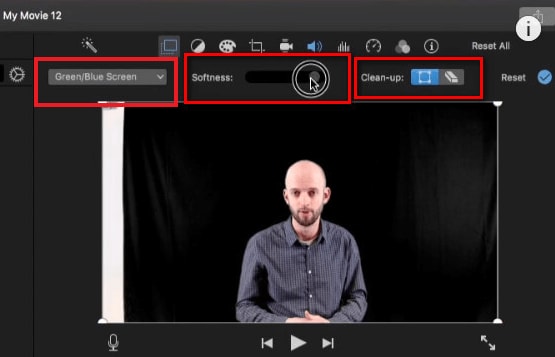
Inoltre, invece di utilizzare uno schermo verde, iMovie ti consente di utilizzare anche uno schermo blu. Puoi migliorare ulteriormente i tuoi video modificando la morbidezza o lo strumento di ritaglio per mettere a punto il prodotto finale.
Suggerimenti su come migliorare lo sfondo dei tuoi video
Puoi migliorare rapidamente lo sfondo dei tuoi video seguendo questi semplici suggerimenti:
- Assicurati che lo sfondo del video originale sia modificabile e di un unico colore.
- Se vuoi modificare lo sfondo del tuo video senza errori, scegli un colore dalle tonalità primarie di Verde, Rosso o Blu per filmare il tuo video.
- Registra davanti a uno sfondo blu se il soggetto del tuo video è verde o veste di verde.
- Registra davanti a uno sfondo verde se il soggetto del tuo video è blu o veste di blu.
- Trova uno sfondo video affascinante per i tuoi video. Filmora offre una vasta raccolta multimediale con molto materiale di base professionale e interessante. Puoi usarne uno qualsiasi a tuo piacimento.
- Puoi individuare uno stock di video in background gratuiti andando su Stock Media e facendo clic su Pixabay.
Conclusione
È necessario utilizzare elementi visivi e uditivi per attirare l'attenzione dello spettatore su un video. Un regista non ha sempre il lusso di scegliere la location e l'ambientazione ideali per far risaltare un video nell'affollato mercato di Internet. Una soluzione semplice consiste nell'utilizzare la simulazione basata su software.
Ci sono vari software accessibili online e negli App Store che possono aiutarti a modificare e rimuovere lo sfondo dai tuoi video. Fare clic qui per ulteriori informazioni su strumenti di rimozione per lo sfondo su varie piattaforme.
Ti consigliamo di utilizzare Wondershare Filmora perché è un potente software di editing video dotato di avanzati effetti AI portrait che possono trasformare completamente i tuoi video.
 Download protetto, nessun malware, nessun rischio - solo 1 clic per provare
Download protetto, nessun malware, nessun rischio - solo 1 clic per provare

Il programma di montaggio video potenziato dall'IA, superpotente e facile da usare per tutti i creatori.
Provalo Gratis Provalo Gratis Provalo Gratis

 Garanzia di Download Sicuro, zero malware
Garanzia di Download Sicuro, zero malware